बदले जा सकने वाले कॉन्फ़िगरेशन पैरामीटर की मदद से, रिपोर्ट एडिटर को डेटा सोर्स की डिफ़ॉल्ट वैल्यू में बदलाव करने का विकल्प मिलता है. कॉन्फ़िगरेशन पैरामीटर को बदले जाने लायक पैरामीटर के तौर पर तय करने से, डेटा सोर्स ज़्यादा सुविधाजनक हो जाता है. साथ ही, उपयोगकर्ताओं को ऐसे रिपोर्ट टेंप्लेट बनाने का विकल्प मिलता है जिन्हें वे कॉन्फ़िगर कर सकते हैं.
उदाहरण के लिए, मौसम का डेटा उपलब्ध कराने वाला कनेक्टर जगह पैरामीटर शामिल कर सकता है, जिससे रिपोर्ट देखने वाले लोग डिफ़ॉल्ट से अलग मौसम रिपोर्ट का अनुरोध जगह के हिसाब से कर सकते हैं.
इस दस्तावेज़ में बताया गया है कि बदले जाने लायक पैरामीटर कैसे तय किए जाते हैं और उनमें बदलाव करने की सुविधा कैसे चालू की जाती है. साथ ही, यह भी बताया गया है कि रिपोर्ट का इस्तेमाल करने वाले लोग, पैरामीटर की वैल्यू में कैसे बदलाव कर सकते हैं. Looker Studio में पैरामीटर का इस्तेमाल कैसे किया जाता है, इस बारे में ज़्यादा जानने के लिए डेटा सोर्स के पैरामीटर लेख पढ़ें.
भूमिकाएं
इस दस्तावेज़ में इन उपयोगकर्ता भूमिकाओं के बारे में बताया गया है:
| भूमिका | परिभाषा |
|---|---|
| कनेक्टर डेवलपर | ऐसा उपयोगकर्ता जिसने कम्यूनिटी कनेक्टर बनाया है. |
| डेटा सोर्स का मालिक | ऐसा उपयोगकर्ता जिसने डेटा सोर्स बनाया है और जिसके पास उसका मालिकाना हक है. |
| रिपोर्ट एडिटर | ऐसा उपयोगकर्ता जिसके पास रिपोर्ट के बदलाव मोड का ऐक्सेस है. |
| रिपोर्ट व्यूअर | ऐसा उपयोगकर्ता जिसके पास रिपोर्ट को देखने का ऐक्सेस है. |
बदले जा सकने वाले पैरामीटर तय करना
कनेक्टर डेवलपर, कम्यूनिटी कनेक्टर के getConfig() फ़ंक्शन में कॉन्फ़िगरेशन पैरामीटर तय करता है. किसी कॉन्फ़िगरेशन पैरामीटर को बदले जा सकने वाले पैरामीटर के तौर पर तय करने के लिए, कनेक्टर setAllowOverride(true) को कॉल करता है.
यहां दिए गए उदाहरण में, बदले जा सकने वाले दो पैरामीटर तय किए गए हैं: zipcode और units. साथ ही, एक ऐसा पैरामीटर तय किया गया है जिसे बदला नहीं जा सकता: days-to-forcecast.
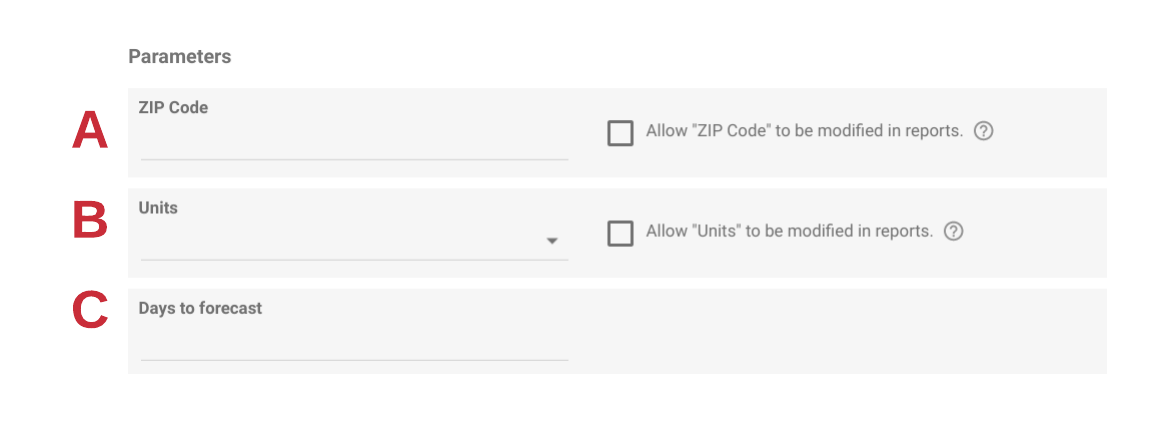
function getConfig(request) {
var config = cc.getConfig();
// A
config
.newTextInput()
.setId("zipcode")
.setName("ZIP Code")
.setAllowOverride(true);
// B
config
.newSelectSingle()
.setId("units")
.setName("Units")
.addOption(
config
.newOptionBuilder()
.setLabel("Metric")
.setValue("metric")
)
.addOption(
config
.newOptionBuilder()
.setLabel("Imperial")
.setValue("imperial")
)
.setAllowOverride(true);
// C
config
.newTextInput()
.setId("days-to-forecast")
.setName("Days to forecast")
.setAllowOverride(false);
return config.build();
}
किसी पैरामीटर को बदले जा सकने वाले पैरामीटर के तौर पर कब तय नहीं करना चाहिए
हमारा सुझाव है कि आप Looker Studio आपके डेटा से कैसे कनेक्ट होता है लेख पढ़ें. इससे आपको यह समझने में मदद मिलेगी कि कनेक्टर, डेटा सोर्स, और रिपोर्ट एक-दूसरे के साथ कैसे काम करते हैं.
इन मामलों में, पैरामीटर को बदले जा सकने वाले पैरामीटर के तौर पर तय न करें:
- जब किसी पैरामीटर की वैल्यू से स्कीमा पर असर पड़ता है.
- अगर कोई उपयोगकर्ता पैरामीटर की वैल्यू बदलता है और डेटा सोर्स में तय किए गए डेटा के मुकाबले, नए डेटा का स्कीमा अलग होता है, तो डेटा सोर्स पर निर्भर कोई भी रिपोर्ट काम नहीं कर सकती. ऐसा इसलिए होता है, क्योंकि उसमें फ़ील्ड मौजूद नहीं होते.
- अगर पैरामीटर वैल्यू, संवेदनशील डेटा को कंट्रोल करती है. उदाहरण के लिए, खाता चुनना.
- अगर आपको संवेदनशील डेटा को अनजाने में देखने या शेयर करने से रोकना है, तो किसी पैरामीटर को ओवरराइड किए जा सकने वाले पैरामीटर के तौर पर न सेट करें.
रिपोर्ट इस्तेमाल करने वालों के लिए पैरामीटर चालू करना
डेटा सोर्स के मालिक यह कंट्रोल करते हैं कि रिपोर्ट एडिटर को किन बदले जा सकने वाले पैरामीटर में बदलाव करने की अनुमति है. इसी तरह, रिपोर्ट एडिटर यह कंट्रोल करते हैं कि रिपोर्ट व्यूअर किन पैरामीटर में बदलाव कर सकते हैं.
रिपोर्ट एडिटर को पैरामीटर की वैल्यू में बदलाव करने की अनुमति दें
डेटा सोर्स का मालिक यह तय करता है कि रिपोर्ट में किन पैरामीटर में बदलाव किया जा सकता है. इसे डेटा सोर्स बनाते या उसमें बदलाव करते समय कॉन्फ़िगर किया जाता है. साथ ही, यह सिर्फ़ उन पैरामीटर पर लागू होता है जिन्हें कनेक्टर डेवलपर ने बदले जा सकने वाले पैरामीटर के तौर परडिफ़ाइन किया है. इस सेटिंग के चालू होने पर, रिपोर्ट एडिटर ये काम कर पाएंगे: रिपोर्ट में पैरामीटर में बदलाव करना.
यहां दिए गए उदाहरण में, कनेक्टर के लिए दो पैरामीटर तय किए गए हैं, जिन्हें बदला जा सकता है:
zipcode और units. डेटा सोर्स के मालिक ने सिर्फ़ zipcode में बदलाव करने की अनुमति दी है. रिपोर्ट में, रिपोर्ट एडिटर के पास zipcode पैरामीटर की वैल्यू में बदलाव करने का विकल्प होता है.
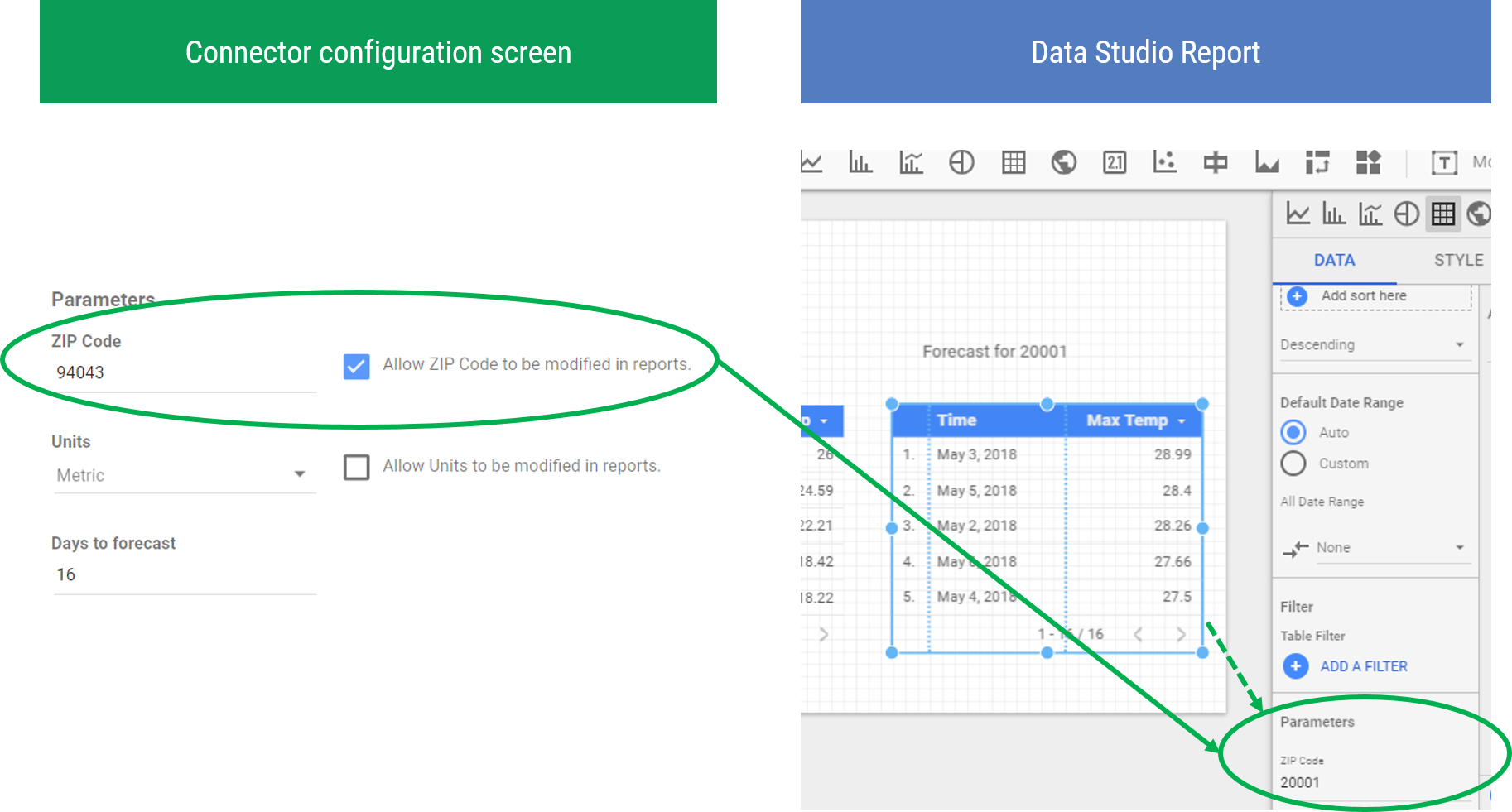
रिपोर्ट व्यूअर को पैरामीटर वैल्यू में बदलाव करने की अनुमति दें
रिपोर्ट एडिटर यह कंट्रोल करते हैं कि रिपोर्ट व्यूअर किन पैरामीटर में बदलाव कर सकते हैं. इसके बाद, रिपोर्ट देखने वाला कोई भी व्यक्ति, रिपोर्ट के यूआरएल से पैरामीटर की वैल्यू में बदलाव कर सकता है.
उदाहरण के लिए, मान लें कि किसी कनेक्टर में दो ऐसे पैरामीटर हैं जिन्हें बदला जा सकता है:
zipcode और units (पहली इमेज). अगर डेटा सोर्स के मालिक ने रिपोर्ट में zipcode में बदलाव करने की अनुमति दी है (दूसरी इमेज), तो रिपोर्ट एडिटर सिर्फ़ रिपोर्ट व्यूअर को zipcode में बदलाव करने की अनुमति दे पाएंगे. रिपोर्ट एडिटर के पास, units पैरामीटर को रिपोर्ट देखने वालों के लिए बदलने की अनुमति देने का ऐक्सेस या विकल्प नहीं होगा.
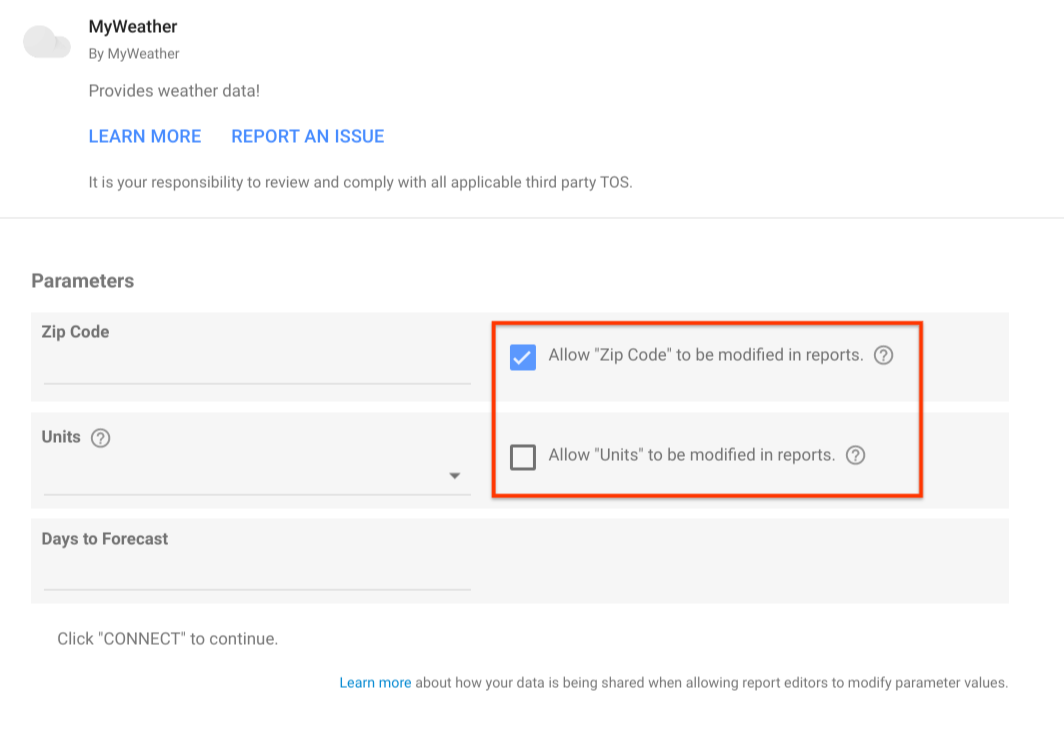
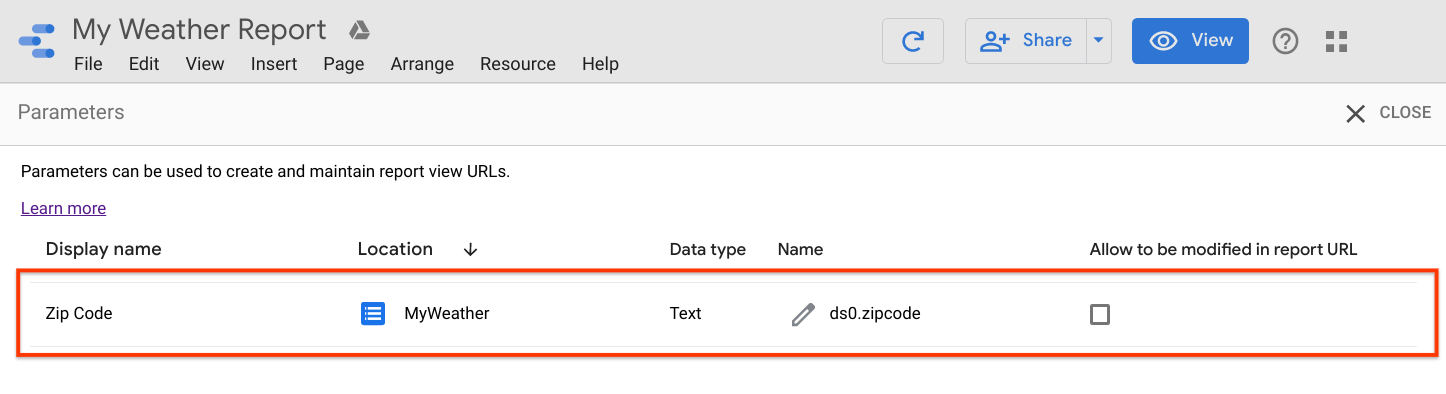
यूआरएल पैरामीटर
रिपोर्ट व्यूअर को रिपोर्ट के यूआरएल के ज़रिए पैरामीटर की वैल्यू में बदलाव करने की अनुमति देने के लिए:
- रिपोर्ट में बदलाव करें.
- संसाधन -> रिपोर्ट पैरामीटर मैनेज करें को चुनें.
- रिपोर्ट के यूआरएल में पैरामीटर की वैल्यू में बदलाव करने की अनुमति देने या न देने के लिए, रिपोर्ट के यूआरएल में बदलाव करने की अनुमति दें चेकबॉक्स का इस्तेमाल करें. बदलाव अपने-आप सेव हो जाते हैं.
- सबसे ऊपर दाईं ओर मौजूद, बंद करें पर क्लिक करें.
पैरामीटर वैल्यू में बदलाव करना
रिपोर्ट एडिटर, रिपोर्ट प्रॉपर्टी पैनल का इस्तेमाल करके पैरामीटर की वैल्यू में बदलाव कर सकते हैं. वहीं, रिपोर्ट व्यूअर, रिपोर्ट के यूआरएल का इस्तेमाल करके पैरामीटर की वैल्यू में बदलाव कर सकते हैं.
रिपोर्ट प्रॉपर्टी पैनल
रिपोर्ट एडिटर, पैरामीटर की वैल्यू कैसे सेट कर सकता है, यह जानने के लिए रिपोर्ट में पैरामीटर में बदलाव करना लेख पढ़ें.
रिपोर्ट के यूआरएल पैरामीटर
जिन पैरामीटर के लिए, रिपोर्ट यूआरएल में बदलाव करने की अनुमति है उनके लिए वैल्यू सेट की जा सकती हैं. इसके लिए, यूआरएल से कोड में बदले गए JSON ऑब्जेक्ट का इस्तेमाल किया जाता है. इसे व्यू मोड में रिपोर्ट यूआरएल में जोड़ा जाता है.
यूआरएल कॉन्फ़िगरेशन बनाने के लिए:
पैरामीटर के नाम इकट्ठा करना
- रिपोर्ट में बदलाव करें.
- संसाधन -> रिपोर्ट पैरामीटर मैनेज करें को चुनें.
- उन पैरामीटर के नाम नोट करें जिन्हें आपको रिपोर्ट के यूआरएल के ज़रिए सेट करना है.
उदाहरण के लिए, नीचे दिए गए फ़िगर में पैरामीटर का नाम
ds0.zipcodeहै.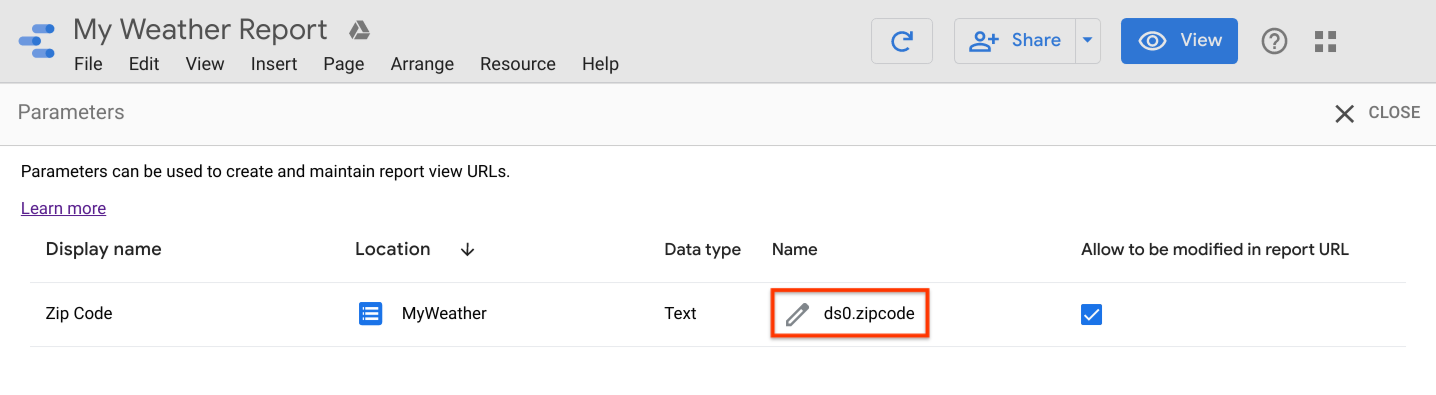
पैरामीटर ऑब्जेक्ट बनाना
पैरामीटर, JSON ऑब्जेक्ट के ज़रिए तय किए जाते हैं. पैरामीटर वैल्यू के लिए कुंजियां, पैरामीटर के नाम होती हैं.
{ "parameterName": parameterValue }पैरामीटर वैल्यू के टाइप,
STRING,NUMBERयाBOOLEANमें से कोई एक होता है. एक से ज़्यादा वैल्यू स्वीकार करने वाले पैरामीटर (जैसे, एक से ज़्यादा आइटम चुनने वाले ड्रॉपडाउन) के लिए, वैल्यू की एक अरे का इस्तेमाल करें.उदाहरण के लिए, अगर पैरामीटर का नाम
ds0.zipcodeहै, तो ज़िप कोड को94094पर सेट करने के लिए, JSON इस तरह होगा:{ "ds0.zipcode": "94094" }पैरामीटर ऑब्जेक्ट को यूआरएल के हिसाब से कोड में बदलें
पैरामीटर ऑब्जेक्ट बनाने के बाद, इसे स्ट्रिंग में बदलने के लिए JSON.stringify() का इस्तेमाल करें. इसके बाद, इसे यूआरएल में बदलने के लिए [encodeURIComponent] का इस्तेमाल करें.
var params = { "ds0.zipcode": "94094" }; var paramsAsString = JSON.stringify(params); var encodedParams = encodeURIComponent(paramsAsString)इससे यह एन्कोड की गई स्ट्रिंग मिलती है:
"%7B%22ds0.zipcode%22%3A%2294094%22%7D"रिपोर्ट का यूआरएल बनाना
यूआरएल से कोड में बदले गए पैरामीटर ऑब्जेक्ट मिलने के बाद, इसे
paramsक्वेरी पैरामीटर का इस्तेमाल करके, रिपोर्ट व्यू यूआरएल में जोड़ें.https://lookerstudio.google.com/reporting/REPORT_ID/page/PAGE_ID?params=%7B%22ds0.zipcode%22%3A%2294094%22%7Dपक्का करें कि आपने REPORT_ID और PAGE_ID को अपनी रिपोर्ट और पेज की वैल्यू से बदल दिया हो.
यूआरएल का इस्तेमाल करना
रिपोर्ट का यूआरएल, JSON पैरामीटर ऑब्जेक्ट में तय किए गए पैरामीटर को पैरामीटर इनहेरिटेंस के आधार पर बदल देगा.
पैरामीटर ऑब्जेक्ट का उदाहरण
यहां दिए गए पैरामीटर ऑब्जेक्ट में, कई पैरामीटर सेट करने का तरीका बताया गया है. इसमें अलग-अलग इनपुट टाइप के लिए पैरामीटर वैल्यू सेट करने का तरीका भी बताया गया है.
ds0.includeTodayएक चेकबॉक्स इनपुट हैds0.unitsएक सिंगल सिलेक्ट इनपुट हैds1.countriesएक से ज़्यादा विकल्प चुनने वाला इनपुट हैds1.labelNameएक टेक्स्ट इनपुट है.
{
"ds0.includeToday": true,
"ds0.units": "Metric",
"ds1.countries": ["Canada", "Mexico"],
"ds1.labelName": "Population"
}
पैरामीटर इनहेरिटेंस
किसी पैरामीटर के लिए इस्तेमाल की गई वैल्यू, प्राथमिकता के क्रम के हिसाब से तय होती है. यह क्रम, पैरामीटर सेट करने की जगह के हिसाब से तय होता है. ज़्यादा प्राथमिकता वाली जगहों पर सेट किए गए पैरामीटर, कम प्राथमिकता वाली जगहों पर सेट किए गए पैरामीटर को बदल देते हैं. प्राथमिकता के हिसाब से क्रम (कम से ज़्यादा) इस तरह से है:
- डेटा सोर्स (डिफ़ॉल्ट)
- यूआरएल की शिकायत करें
- डेटा सोर्स के पैरामीटर इनहेरिटेंस के नियमों के मुताबिक, रिपोर्ट का प्रॉपर्टी पैनल.
